Содержание
3 способа добавить ссылку на Телеграм в Инстаграме
Автор статьи:
Алина, SMM специалист
Время на чтение:
5 минут
11382
Добавить ссылку из Телеграмм на Инстаграм* возможно с помощью описания страницы, ссылок в Историях. Владельцы блогов, где аудитория свыше 1000 человек, могут прикрепить ссылку с помощью стикера.
Содержание
- Как сделать ссылку в шапке профиля Инстаграм*
- Как прикрепить ссылку в Сторис
- Сделать QR код для Телеграма
- Как прикрепить ссылку в Сторис
- Шаблоны для Сторис в Инстаграм*
Как сделать ссылку в шапке профиля Инстаграм*
Мнение эксперта
Алина
SMM специалист, оформляю, продвигаю и веду странички в Инстаграм
Задать вопрос
В разделе «Биография» можно добавлять ссылки на свои страницы в других социальных сетях, месссенджерах. У владельцев аккаунтов Автор и Бизнес появится соответствующая графа: «Укажите сайт».
Сделать ссылку на Телеграм:
- Открыть Телеграм с компьютерной версии – нажать по трем полоскам сверху.

- Настройки – Изменить профиль.
- Имя пользователя – значок «карандаша».
- Снизу будет указана ссылка.
С мобильной версии получить URL на личный профиль не получится, но поможет «Имя пользователя» и начало ссылки: https://t.me/имя пользователя, например: https://t.me/incta_ru – кстати это наш Телеграм канал, подпишись, там все оперативные новости и крутые фишки.
Скопировав адрес, владелец страницы сможет указать его в своем Инстаграме*:
- Зайти в социальную сеть – нажать по кнопке: «Изменить профиль».
- Пункт «Сайт» – вставить ссылку из Телеграма.
- Сохранить внесенные изменения.
Теперь посетители страницы смогут перейти в профиль Телеграма, отправить сообщение и добавить в контакты.
Как прикрепить ссылку в Сторис
Зачастую прикрепляют ссылку в Историях, чтобы подписчики оставались на связи.
Есть два варианта, как уведомить последователей:
- с помощью ссылки в Стикерах;
- просто добавить URL с помощью текста.

Как добавить с помощью стикера:
- Зайти в Инстаграм* – нажать «История».
- Добавить картинку – выбрать стикер: «Ссылка».
- Добавить ссылку на Телеграм – опубликовать.
Также, у владельцев таких страниц может быть значок в виде «цепи», где можно добавить адрес. Чтобы привлечь внимание читателей, можно добавить текст «Переходите по ссылке» или воспользоваться поиском по стикерам с запросом «Стрелки» или «arrow».
Сделать QR код для Телеграма
Добавить ссылку в профиль Инстаграма* возможно через QR-код, который доступен через мобильное приложение. Пользователь сможет создать скриншот и поделиться им в своей Истории.
Как сделать код:
- Зайти в Телеграм – нажать по трем полоскам сверху.
- Нажать по аватарке – сверху появится символ в виде QR-кода.
- Выбрать дизайн визитки – снизу кнопка: «Поделиться».
- Указать вариант: «Instagram* – Stories» – перейти в социальную сеть и отредактировать.

Или же, пользователь может создать скриншот и опубликовать его в Инстаграме* в виде картинки.
Чтобы зрители смогли перейти по QR-коду, им нужно:
- Сделать скриншот Истории.
- Она появится в виде сохраненного файла в Галерее.
- Перейти к Галерее – выбрать: «Поиск на фото».
- Появится ссылка на Телеграм-канал.
Таким способом можно переходить в любые социальные сети, если есть изображение с QR-кодом.
Шаблоны для Сторис в Инстаграм*
Шаблоны для Историй будут полезны тем пользователям, которые хотят сообщить о том, что покидают социальную сеть. Это изображения, которые нужно добавить в Сторис и с помощью инструмента: «Текст» разместить ссылку.
Скачать Шаблоны для Историй в Инстаграме*
Или, есть второй вариант – воспользоваться мобильными редакторами. Например, написать на изображении с помощью PicsArt или InShot.
Как добавить текст:
- Выбрать любое изображение из Архива.

- Скачать и установить из Play Market/AppStore «InShot».
- Открыть приложение – выбрать: «Новый проект».
- Фото – выбрать картинку.
- Инструмент: «Текст» – добавить текст ссылки.
- Сохранить на телефон и опубликовать в Инстаграме*.
Архив в формате RAR, поэтому предварительно пользователю нужно его открыть с помощью приложения WinRar.
Помогла статья? Поставьте оценку
Ссылка на Телеграм в Инстаграм: подробная инструкция
10 января
SMM
Содержание:
Чтобы всегда быть на связи со своими подписчиками, друзьями или клиентами в Instagram, не забывайте использовать мессенджеры. Помимо встроенного директа в Instagram, удобно вести переписку и в сторонних приложениях. Соединить их с вашим профилем Instagram просто — достаточно разместить ссылку на аккаунт в мессенджере.
Соединить их с вашим профилем Instagram просто — достаточно разместить ссылку на аккаунт в мессенджере.
MUSTHAVE-сервисы для вашего Instagram!
TapLike — продвижение Instagram. Покупка подписчиков, лайков, просмотров сторис, комментарии. Качественная аудитория! 100% гарантия безопасности от сервиса!
Instahero — моментальная очистка Instagram-аккаунта от ботов! Сделай анализ профиля бесплатно!
Ссылка на Телеграм в 3 простых шага
Перед тем, как начать оформлять аккаунт, рекомендую выполнить бесплатный анализ через INSTAHERO. Сервис подсчитает ботов, магазины, иностранцев и т.д. среди ваших подписчиков. Там же можно будет выполнить автоматическу чистку. Лучше сразу работать только с настоящей, живой аудиторией.
Живая аудитория — это вовлечение, вовлечение — это активность и лучшее ранжирование алгоритмами Инстаграм.
После чистки, можно поставить защиту от спама в «ИнстаХиро».
Если для общения с подписчиками вы выбрали Телеграм, создать ссылку на него очень легко. Для этого нам не надо пользоваться сторонними приложениями и сервисами, создается ссылка прямо в Телеграм.
- Зайдите в свой аккаунт в мессенджере и найдите раздел «Настройки»;
- В самом верху найдите поле «Имя пользователя» и нажмите на него;
- Задайте или измените ваше название аккаунта;
- Теперь любой человек может найти вас и написать, даже не зная вашего телефона. Кстати, вы даже можете скрыть свой номер;
- В этом же разделе внизу размещена ссылка формата https://t.me/имяпользователя;
- Скопируйте ее и вставьте в ваш профиль Instagram. При нажатии на нее, пользователь сразу попадает на ваш аккаунт в Телеграм.
Таким же способом можно поделиться ссылкой на чужой аккаунт или канал — достаточно просто заменить ваше имя на название нужного профиля.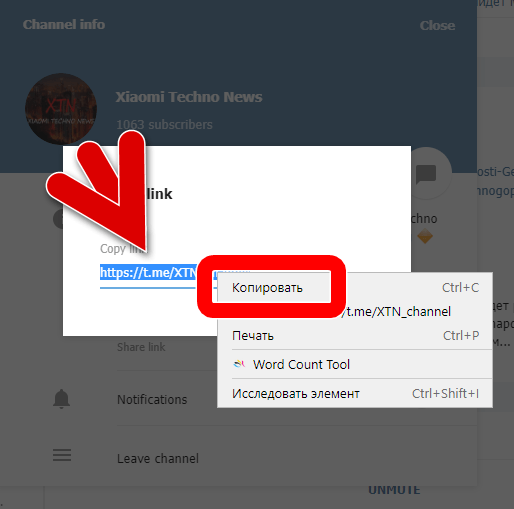
Ссылка на Телеграм не работает? Сокращаем ее правильно
Но постойте сразу вставлять созданную ссылку в описание вашего профиля или делиться ей с друзьями. Ведь из-за блокировки мессенджера в России ссылки вида t.me зачастую не работают. При попытке перехода, пользователь может увидеть только ошибку.
Так что, даже если ссылка работает у вас, обязательно сократите ее перед добавлением в профиль. Для этого просто используйте один из сервисов, созданных специально для ссылок Телеграм:
- http://tlgg.click/
- https://t-do.ru/
Перейдите на один сайтов, вставьте созданную ссылку https://t.me/имяпользователя и получите в ответ уже рабочую http://tlgg.click/имяпользователя или https://t-do.ru/имяпользователя. Именно ее смело копируйте и вставляйте в ваш профиль в Instagram.
Добавляем ссылку в профиль Instagram
Ссылка создана и скопирована, как же ей поделиться с подписчиками? Есть несколько работающих способов.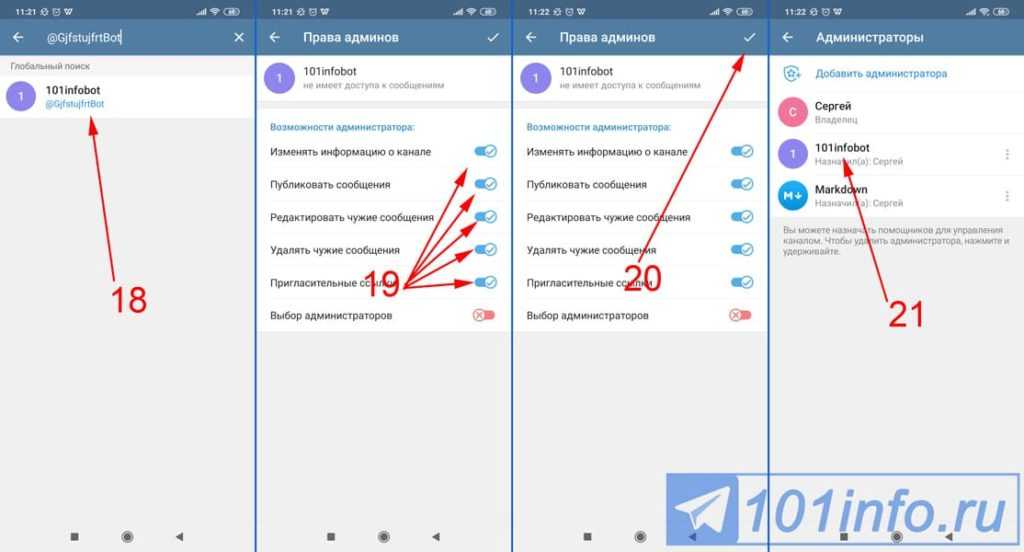
Добавьте ее в описание профиля
- Зайдите на главную страницу своего аккаунта в Instagram;
- Нажмите «Редактировать профиль»;
- Найдите поле website и вставьте туда ссылку. После чего сохраните изменения.
Закрепите сториз с ссылкой на мессенджер
Если у вас больше 10 000 тысяч подписчиков в Instagram, вы можете поделиться ссылкой на ваш мессенджер в Stories. После чего можно добавить историю в раздел Highlights — так перейти в Телеграм пользователи смогут в любой момент.
Вы также можете отправить ссылку в директ
При личной переписке с пользователем, отправьте ему ссылку на Телеграм прямо в Директе. Например, если хотите направить его к другому менеджеру или поделиться информацией за пределами Instagram.
Чего точно не надо делать? Не добавляйте ссылку в текст публикаций — там по ним перейти невозможно.
Делимся ссылкой на несколько мессенджеров
А что, если вы хотите общаться с подписчиками сразу в нескольких мессенджерах? Или давать им выбор: написать в Телеграм, WhatsApp или Viber.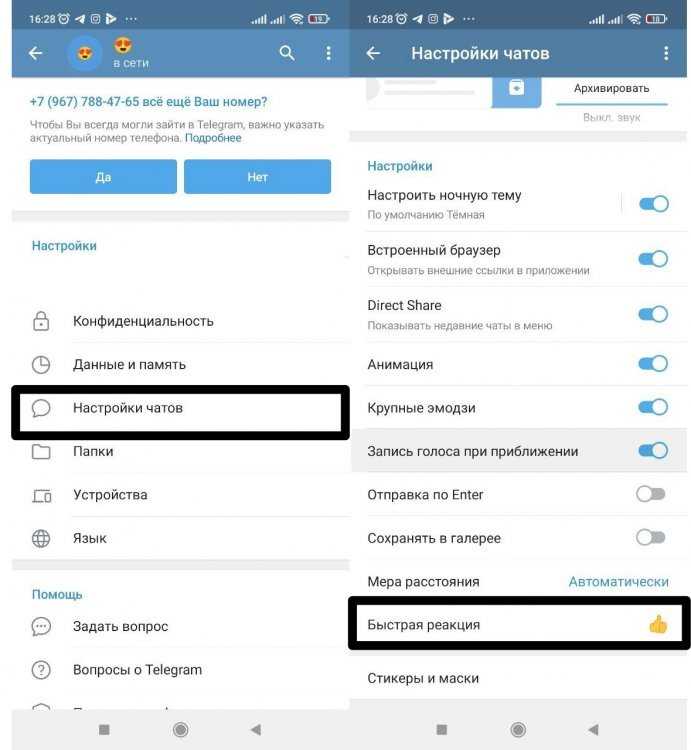 Это можно и нужно делать — с помощью сервисов для мультиссылок.
Это можно и нужно делать — с помощью сервисов для мультиссылок.
- Taplink позволяет поделиться ссылками на любой популярный мессенджер, социальную сеть и сторонний сайт. Сервис помогает создать минилендинг всего за пару минут. Добавьте описание, нужные ссылки и даже фотографии — и затем разместите его в профиль. Самый популярный и функциональный сервис — попробуйте!
- Hipolink — еще один конструктор странички-ссылки для Инстаграм. Есть все соц-сети, блоки и т.д.
- Mssg.me отлично подойдет для личных профилей и блогеров. Ничего лишнего — просто создание красивой и минималистичной странички с самыми важными ссылками на мессенджеры и социальные сети.
Как видите, создать и добавить ссылку на ваш мессенджер в Instagram можно всего за пару минут. Делитесь контактами и связывайте между собой социальные сети — так вы всегда будете на связи и не потеряете потенциальных клиентов.
Видеоинструкция:
youtube.com/embed/aPZZVSjHUgQ?feature=oembed&wmode=opaque» frameborder=»0″ allow=»accelerometer; autoplay; clipboard-write; encrypted-media; gyroscope; picture-in-picture» allowfullscreen=»»>
Метки поста: Instagram, Telegram
Как поставить ссылку Telegram на биографию Instagram: полное руководство
Содержание
- Инструмент для добавления Telegram в биографию Instagram
- Преимущества выбора Elfsight
- Как поделиться ссылкой Telegram на биографию Instagram
- Добавить ссылку на свой профиль Telegram
- Ссылка на Telegram в био-шаблонах
- Поиск и устранение неисправностей
- Заключение
Бесплатный инструмент для добавления ссылки на Telegram в Instagram Bio
Поделиться ссылкой на свой Telegram довольно просто, но прежде чем вы это сделаете, вам нужно определиться с целями, которые вы преследуете. Как только это будет сделано, вы можете перейти к поиску инструментов, которые помогут вам в этом. И здесь вам на помощь может прийти Telegram-чат от Elfsight. Предлагаем вам обратить внимание на Telegram Chat от Elfsight.
И здесь вам на помощь может прийти Telegram-чат от Elfsight. Предлагаем вам обратить внимание на Telegram Chat от Elfsight.
Ниже мы перечисляем шаги, которые необходимо предпринять, чтобы добавить Telegram к ссылке на Instagram в био:
- Войдите или создайте учетную запись в Elfsight Apps.
- Найдите Telegram Chat в списке и выберите его.
- измените стиль вашего виджета и сохраните.
- Перейдите к опции «Поделиться ссылкой» и скопируйте ее из всплывающего окна.
- Откройте свою учетную запись Instagram и добавьте URL-адрес.
Преимущества, которые вы получите, выбрав Elfsight
Совет: Термин «ссылка в биографии» означает интерактивный URL-адрес, который вы можете добавить в раздел своего профиля практически в любой популярной социальной сети. Если вам нужна дополнительная информация по этому делу, вы можете найти ее в нашей статье в нашей статье в Instagram Link in Bio.
Выбрав виджет от Elfsight, вы получите огромное количество возможностей настройки.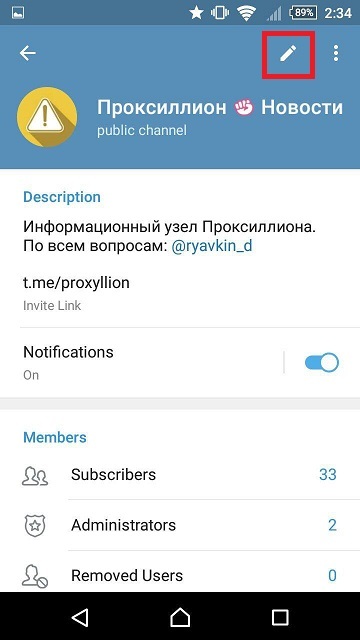 Таким образом, вы сможете создать фичу, которая на 100% будет соответствовать целям и задачам вашего бизнеса и идеально впишется в дизайн вашей страницы.
Таким образом, вы сможете создать фичу, которая на 100% будет соответствовать целям и задачам вашего бизнеса и идеально впишется в дизайн вашей страницы.
Итак, вы выбрали ElfSight в качестве инструмента, который поможет вам разместить ссылку на Telegram в вашей ссылке Instagram в профиле. Вот лишь малая часть преимуществ, которые вы получите, начав пользоваться сервисом:
- Ваш чат Telegram будет совместим с любым размером экрана
- Вы получите возможность настроить свой инструмент так, как вам нужно
- Масштабируемый виджет впишется в любой дизайн сайта и страницы
- Может использоваться популярным брендом страницы и личные страницы
Как добавить ссылку на чат Telegram в Instagram в био
У вас уже есть ссылка на ваш чат Telegram, который вы создали ранее. Теперь пришло время перейти к тому, как вы можете поделиться им по ссылке в Instagram в биографии. Это довольно просто, выполните следующие действия:
- Откройте свою учетную запись Instagram, найдите кнопку «Изменить» и нажмите ее.

- Выберите параметр Добавить ссылку.
- Вставьте ссылку вашего чата Telegram в поле URL.
- При необходимости напишите подпись к ссылке.
- Нажмите на галочку выше и сохраните изменения.
Вот так легко и просто можно добавить ссылку на свой чат Telegram к своей ссылке в Bio Instagram. Также имейте в виду, что ссылка так же проста и ее легко изменить в любое время, в зависимости от ваших потребностей.
Популярные варианты использования: как поставить ссылку на свой пост в Telegram или профиль в инстаграм Ссылка в био
Как сделать ссылку на свой профиль в Telegram
Совет: В отличие от большинства популярных мессенджеров, идентификатор пользователя в Telegram — это не только их номер телефона, но и уникальное имя, которое можно использовать как ссылку вне мессенджера.
Чтобы поделиться ссылкой на свой профиль Telegram в своем Instagram, вы должны скопировать ее. Для этого необходимо выполнить несколько действий. Давайте посмотрим, что вам нужно сделать:
Давайте посмотрим, что вам нужно сделать:
- Откройте мессенджер Telegram.
- Найдите меню и перейдите в раздел Настройки.
- Там вы увидите информацию о своей учетной записи – номер телефона и никнейм.
- Ваш никнейм является ссылкой на ваш профиль. Скопируйте это.
- Вставьте ссылку своего профиля в Telegram на ссылку в Instagram в био.
Вот так просто скопировать ссылку на свой профиль Telegram. Обратите внимание, что если вы не хотите делиться своим номером телефона с другими пользователями, вам лучше скрыть его в настройках своего профиля. Дополнительно вы можете скопировать ссылку на чей-то публичный чат, бота или Telegram-канал. Давайте посмотрим, как вы можете это сделать.
Как сделать ссылку на Telegram чат, бота или канал
Найти ссылку на Telegram чат, бота или канал легко и не требует никаких усилий. Просто следуйте инструкциям в этом руководстве. Вот что вам нужно сделать:
- Прокрутите список чатов, каналов и ботов, которые у вас есть, и выберите тот, которым вы хотите поделиться.

- Нажмите на нужный чат, чтобы открыть окно, а затем нажмите на верхнюю панель, где появятся ваше имя и аватар.
- В появившемся всплывающем окне вы увидите ссылку, начинающуюся с t.me/. Скопируйте это.
- Щелкните ссылку правой кнопкой мыши и выберите параметр «Копировать».
- Вставьте скопированную ссылку в ссылку на Instagram в био.
Вот и все! Но вы также должны иметь в виду, что внутри приложения ссылка — это не только форма.я/имя, а также само имя @имя, но вне его остаются активными только прежние.
Как сделать ссылку на сообщение Telegram
Есть возможность сделать ссылку на любой пост Telegram, видео, аудио и фото. Вот что вам нужно сделать, чтобы получить эту ссылку:
- Найдите сообщение, ссылкой на которое хотите поделиться, и нажмите значок «Поделиться» (стрелка).
- Вы увидите всплывающее окно с параметрами обмена.
- Скопируйте ссылку поста.
Как видите, все это очень просто и не требует от вас особых усилий. После того, как ссылка будет скопирована, все, что вам нужно сделать, это добавить ее к ссылке в биографии вашего профиля в Instagram.
После того, как ссылка будет скопирована, все, что вам нужно сделать, это добавить ее к ссылке в биографии вашего профиля в Instagram.
Самая заметная ссылка в биографии Шаблоны Telegram для Instagram
Теперь, когда вы знакомы с тонкостями получения ссылки в телеграмме для своей биографии в Instagram, пришло время посмотреть, как вы можете максимально использовать виджет ElfSight. . Ниже мы поделимся с вами некоторыми примерами того, как вы можете настроить свой чат Telegram, чтобы максимально заинтересовать вашу аудиторию и предоставить им как можно больше деталей и преимуществ.
Шаблон 1: Общий
Это один из наиболее распространенных вариантов дизайна чата Telegram для вашей ссылки в Instagram в биографии. Плавающие пузыри часто можно встретить на различных сайтах, поэтому пользователи наверняка не запутаются и поймут, что вы приглашаете их к диалогу. Просто и эффективно.
Шаблон 2: Бронирование
Отличный вариант для владельцев отелей, хостелов и гостиниц. Добавив ссылку на Telegram-чат в ссылку в био в Instagram, вы позволите аудитории легко и быстро связываться с вами в мессенджере напрямую, не тратя время на звонки и поиск нужной информации. Мессенджер здесь оформлен в ярких тонах и привлекает внимание.
Добавив ссылку на Telegram-чат в ссылку в био в Instagram, вы позволите аудитории легко и быстро связываться с вами в мессенджере напрямую, не тратя время на звонки и поиск нужной информации. Мессенджер здесь оформлен в ярких тонах и привлекает внимание.
Шаблон 3: обратная связь
Пусть говорит ваша аудитория! Вашим подписчикам и клиентам наверняка будет что сказать о вашем бизнесе. Поэтому добавить такой яркий и удобный мессенджер в ссылку Instagram в био было бы отличной идеей! Всего пара кликов, и вы уже знаете, что сделали правильно, а где нужно еще немного поработать.
Шаблон 4: Онбординг
В данном случае мессенджер используется для помощи пользователям. Если вы владелец бизнеса, вы можете использовать его, чтобы предоставить своей аудитории более подробную информацию о своих продуктах и услугах, помочь им с выбором продукта и многое другое. И все это с помощью одной ссылки в вашей биографии в Instagram.
Устранение неполадок
Итак, вы добавили ссылку на свой Telegram в Instagram, но она не работает. К сожалению, такие ситуации не редкость, и случаются время от времени со всеми. Ниже мы решили разобрать самые распространенные причины, по которым что-то может пойти не так и ссылка не работает. Конечно, каждый случай индивидуален, поэтому мы постарались учесть самые распространенные причины, которые позволят вам лучше понять, как действовать в вашем случае.
К сожалению, такие ситуации не редкость, и случаются время от времени со всеми. Ниже мы решили разобрать самые распространенные причины, по которым что-то может пойти не так и ссылка не работает. Конечно, каждый случай индивидуален, поэтому мы постарались учесть самые распространенные причины, которые позволят вам лучше понять, как действовать в вашем случае.
Почему ссылка на мой Instagram не кликабельна
В большинстве случаев проблема может быть вызвана тем, что вы добавили ссылку не в то поле в своей учетной записи Instagram. Хотя пользователи довольно часто добавляют ссылку в описание своего профиля, когда они имеют в виду и говорят «Ссылка в биографии», вам не следует добавлять ее туда. Выполните шаги, которые мы описали выше, чтобы ваша ссылка работала так, как предполагалось.
Почему моя ссылка на Telegram не работает
Причин, по которым ссылка на ваш профиль, канал, чат или пост в Telegram не работает так, как вы хотите, может быть много. Например, вы могли неправильно скопировать его, и в результате он теперь также неправильно отображается в вашем профиле Instagram. Кроме того, проблемы могут возникнуть при встраивании ссылки в то поле, где ее не должно быть. Вот почему вам может потребоваться выполнить все шаги, которые мы описали выше, и попытаться снова добавить ссылку. Также иногда возникают проблемы на стороне Telegram. Убедитесь, что сам мессенджер работает корректно.
Кроме того, проблемы могут возникнуть при встраивании ссылки в то поле, где ее не должно быть. Вот почему вам может потребоваться выполнить все шаги, которые мы описали выше, и попытаться снова добавить ссылку. Также иногда возникают проблемы на стороне Telegram. Убедитесь, что сам мессенджер работает корректно.
Заключение
Добавить ссылку в чат Telegram — отличная идея. И хотя может показаться, что в Instagram уже есть возможность общаться с вами напрямую через личные сообщения, иногда может возникнуть ситуация, когда вам нужно пообщаться со своей аудиторией в Telegram. Для этого может быть много причин. Кроме того, вы можете быть владельцем канала Telegram и иметь потрясающий пост, которым хотели бы поделиться со своими пользователями.
Как настроить и использовать веб-приложение Telegram на вашем Mac или ПК
Telegram — одно из лучших приложений для обмена сообщениями для Android. Он включает в себя множество функций и обеспечивает возможности обмена сообщениями, с которыми другие приложения для чата не могут конкурировать. Telegram доступен на всех основных платформах и работает на лучших телефонах Android. Но вам не всегда нужно приложение для использования службы обмена сообщениями. Вы можете использовать Telegram из любого веб-браузера. Прочтите руководство ниже, чтобы узнать, как настроить и использовать Telegram в Интернете.
Telegram доступен на всех основных платформах и работает на лучших телефонах Android. Но вам не всегда нужно приложение для использования службы обмена сообщениями. Вы можете использовать Telegram из любого веб-браузера. Прочтите руководство ниже, чтобы узнать, как настроить и использовать Telegram в Интернете.
Вам понадобится логин Telegram, созданный в приложении Android или iOS
Вы можете использовать Telegram в Интернете, только если вы являетесь существующим пользователем. Вы не можете создать новую учетную запись Telegram из веб-браузера. Вы должны использовать настольное или мобильное приложение Telegram, чтобы подписаться на услугу.
Как использовать веб-приложение Telegram
Вы можете легко получить доступ к веб-приложению Telegram из браузера компьютера. Это удобный вариант для использования службы обмена сообщениями, когда вы находитесь на общедоступном компьютере или используете ноутбук друга или семейный компьютер для работы.
Telegram Web работает во всех основных браузерах, таких как Google Chrome, Microsoft Edge, Safari и Mozilla Firefox. Он ориентирован на платформу, и вы можете получить к нему доступ в любой современной операционной системе. Это касается даже вашего мобильного телефона, iPad или другого планшета.
Он ориентирован на платформу, и вы можете получить к нему доступ в любой современной операционной системе. Это касается даже вашего мобильного телефона, iPad или другого планшета.
У вас должен быть доступ к активной сессии Telegram на вашем телефоне или ПК. В противном случае вы не сможете войти в Telegram в Интернете.
- Откройте Telegram Web на своем ПК. На экране появится QR-код.
- Откройте приложение Telegram на своем телефоне.
- Откройте меню Настройки .
- Нажмите Устройства .
2 изображения
- Выберите параметр Link Desktop Device .
- Отсканируйте QR-код, отображаемый в веб-приложении Telegram.
- Если у вас нет доступа к приложению Telegram на вашем телефоне, используйте опцию Войти по номеру телефона .
- Введите свой номер.
- Вы получите пятизначный код в приложении Telegram на своем телефоне.
 Введите его, чтобы войти в Telegram Web.
Введите его, чтобы войти в Telegram Web. - Если вы включили двухэтапную аутентификацию, введите пароль.
Telegram Web практически не отличается от настольных и мобильных приложений. Вы можете планировать сообщения, удалять или редактировать их после отправки, просматривать каналы, создавать новые групповые беседы, использовать различные наборы наклеек и многое другое. Чтобы получать уведомления о входящих сообщениях, предоставьте веб-приложению доступ к уведомлениям.
Самое приятное то, что вы можете использовать Telegram Web для совершения голосовых вызовов из браузера, хотя устройство должно иметь встроенный микрофон.
По умолчанию Telegram в Интернете использует светлую тему, но вы можете включить темный режим. Для темного режима нажмите кнопку меню с тремя точками в верхнем левом углу рядом с панелью поиска и включите параметр Night Mode .
Вы можете добавить в закладки ссылку на веб-приложение Telegram, чтобы быстро получить к нему доступ на рабочем компьютере.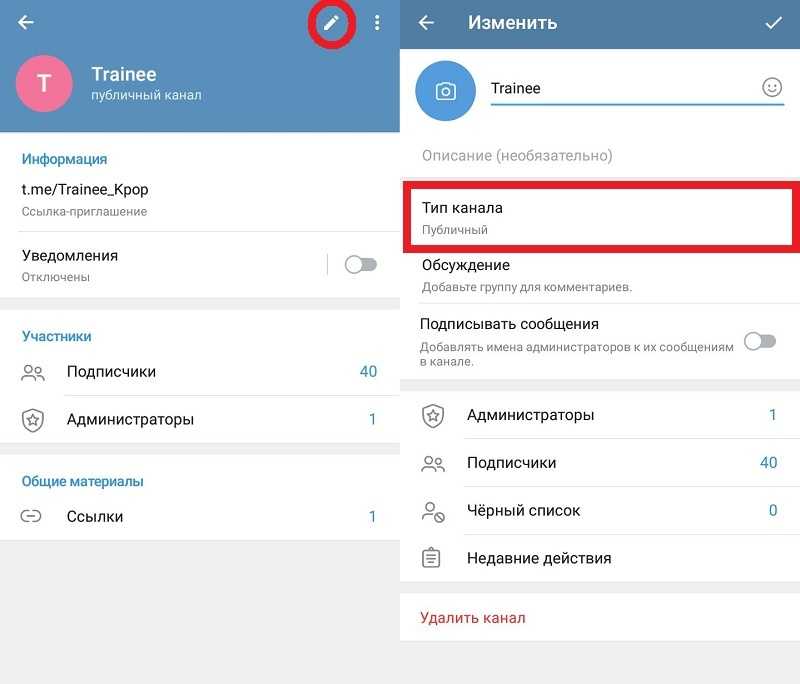 Таким образом, вы можете получить доступ к своим чатам и продолжить разговор без установки приложения на свой компьютер.
Таким образом, вы можете получить доступ к своим чатам и продолжить разговор без установки приложения на свой компьютер.
В отличие от Telegram на мобильном или настольном компьютере, вы не можете запустить секретный чат со сквозным шифрованием из веб-приложения.
Telegram Web K против Telegram Web Z
У Telegram есть две версии веб-приложения: Web K и Web Z. Версии по умолчанию нет. Веб-приложение, которое вы обслуживаете, зависит от вашего региона. Между ними есть небольшие различия в пользовательском интерфейсе, но они идентичны с точки зрения функций.
Если вам интересно, почему существует два варианта веб-приложения Telegram, компания говорит, что «верит во внутреннюю конкуренцию», которая в конечном итоге принесет пользу конечным пользователям.
Вы можете найти ссылки на различные веб-приложения Telegram ниже:
- Версия Telegram K
- Версия Telegram Z
Если вы используете Telegram в Интернете на своем ПК или мобильном телефоне, вы можете переключаться между версиями K и Z в меню «Настройки».




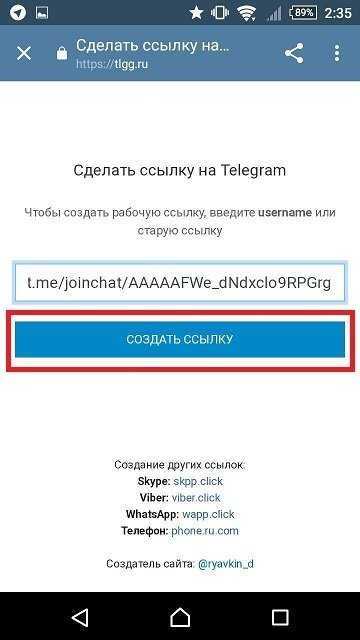
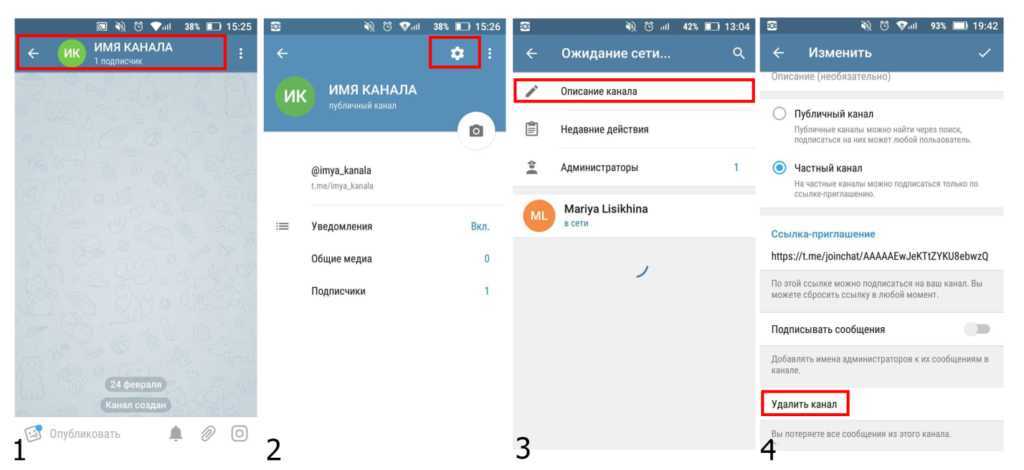 После чистки, можно поставить защиту от спама в «ИнстаХиро».
После чистки, можно поставить защиту от спама в «ИнстаХиро». 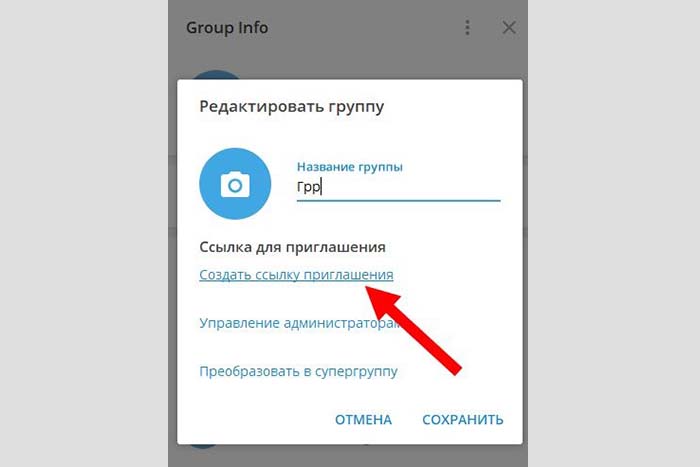

 Введите его, чтобы войти в Telegram Web.
Введите его, чтобы войти в Telegram Web.